3.4. 퍼포먼스 최적화
Starling이 고전적인 Flash 디스플레이 리스트를 모방하는 동안 장면 뒤에서 하는 일은 전혀 다릅니다. 최상의 성능을 얻으려면 아키텍처의 핵심 개념을 이해해야 합니다. 다음은 가능한 한 빨리 게임을 실행하기 위해 따라할 수있는 모범 사례 목록입니다.
3.4.1. AS3 일반 팁
항상 릴리스 빌드 만들기
처음부터 가장 중요한 규칙: 성능을 테스트할 때 항상 릴리스 빌드를 만들어야 합니다. 기존의 Flash 프로젝트와 달리, 릴리스 빌드는 Stage3D 프레임워크를 사용할 때 큰 차이를 만듭니다. 속도 차이는 엄청납니다. 작업중인 플랫폼에 따라 디버그 빌드의 여러 프레임을 쉽게 얻을 수 있습니다.
Flash Builder에서 프로젝트를 클릭하여 릴리스 빌드를 만듭니다. ▸Export Release Build.
Flash Develop에서 "Release" 구성을 선택하고 프로젝트를 빌드하십시오. "PackageApp.bat"스크립트를 실행할 때 "ipa-ad-hoc"또는 "ipa-app-store"옵션을 선택하십시오.
IntelliJ IDEA에서 패키지 만들기 ▸ 패키지 AIR 응용 프로그램을 선택합니다. Android의 경우 'release'를 선택하고 iOS의 경우 'ad hoc distribution'을 선택하십시오. AIR 이외의 프로젝트의 경우 모듈의 컴파일러 옵션에서 "Generate debuggable SWF"을 선택 취소합니다.
명령 행에서 Starling 프로젝트를 빌드하는 경우 -optimize가 true이고 -debug가 false인지 확인하십시오.
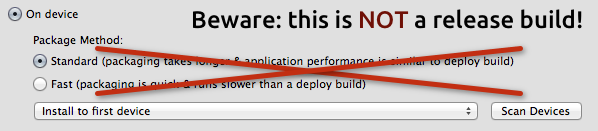
그림 43.이 Flash Builder 대화 상자에서 혼동하지 마십시오.
하드웨어를 체크하세요.
Starling이 실제로 렌더링을 위해 GPU를 사용하는지 확인하십시오. 확인하기 쉽습니다. Starling.current.context.driverInfo에 Software 문자열이 들어 있으면 Stage3D는 소프트웨어 폴백 모드이고, 그렇지 않으면 GPU를 사용하는 것입니다.
또한 일부 모바일 장치는 배터리 절약 모드로 실행될 수 있습니다. 성능 테스트를 할 때는 반드시 끄십시오.
프레임 속도(Framerate)을 설정하세요.
최적화를 했음에도 불구하고 프레임 속도가 초당 24 프레임에 머물러 있습니까? 원하는 프레임 속도를 설정하지 않으면 Flash Player의 기본 설정으로 밖에 표시되지 않습니다.
이를 변경하려면 시작 클래스에서 적절한 메타 데이터를 사용하거나 Flash 스테이지에서 수동으로 프레임 속도를 설정하십시오.
[SWF(frameRate="60", backgroundColor="#000000")]
public class Startup extends Sprite
{ /* ... */ }
// 또는 다른 곳에서도
Starling.current.nativeStage.frameRate = 60;
Adobe Scout를 사용하세요.
Adobe Scout는 메모리 분석에만 유용하지 않습니다. 퍼포먼스 프로파일링 분야에도 강력함을 발휘합니다.
그것은 실제로 각 ActionScript(및 Starling의) 메서드에서 얼마나 많은 시간이 실제로 소비되었는지 확인할 수 있게 해줍니다. 최적화를 통해 얻을 수있는 부분을 보여주기 때문에 매우 유용합니다. 이것은 실제로 프레임 속도와 관련이없는 코드 영역을 최적화할 수 있습니다!
기억하세요! 제때 최적화 하지 않는 것은 모든 악의 근원입니다!
클래식 프로파일러와 비교할 때 좋은 점은 모든 최적화가 제대로 수행된 릴리스 모드에서도 작동한다는 것입니다. 따라서 출력이 매우 정확합니다.
로드한 이미지를 비동기적으로 디코딩하세요.
기본적으로 로더를 사용하여 PNG 또는 JPEG 이미지를 로드하는 경우 이미지 데이터는 즉시 디코딩되지 않지만 처음 사용하면 디코딩됩니다. 이것은 주 스레드에서 발생하며 텍스처 생성시 응용 프로그램이 버벅거리는 원인이 될 수 있습니다. 이를 방지하려면 이미지 디코딩 정책 플래그를 ON_LOAD로 설정하십시오. 이렇게하면 이미지가 로더의 백그라운드 스레드에서 직접 디코딩됩니다.
loaderContext.imageDecodingPolicy = ImageDecodingPolicy.ON_LOAD;
loader.load(url, loaderContext);
반면에 여러분은 아마도 Starling의 AssetManager를 사용하여 텍스쳐를 로드하고 있을 것입니다. 그렇죠? 그래도 걱정하지 말고 이 예제를 사용하시기 바랍니다.
"for each"를 피하세요.
매우 자주 반복되거나 깊게 중첩된 루프로 작업할 때는 'for each'를 피하는 것이 좋습니다. 고전적인 'for i'는 더 나은 성능을 제공합니다. 또한 루프 조건은 루프 당 한 번씩 실행되므로 외부 변수에 저장하는 것이 더 빠릅니다.
// 느립니다:
for each (var item:Object in array) { ... }
// 조금 더 낫습니다:
for (var i:int=0; i<array.length; ++i) { ... }
// 빠릅니다:
var length:int = array.length;
for (var i:int=0; i<length; ++i) { ... }
배정(Allocations)을 피하세요.
많은 임시 객체를 생성하지 마십시오. 그들은 메모리를 차지하며 가비지 컬렉터에 의해 정리되어야 할 필요가 있습니다. 실행시 작은 hiccups(딸꾹질)을 일으킬 수 있습니다.
// 좋지 않은 예:
for (var i:int=0; i<10; ++i)
{
var point:Point = new Point(i, 2*i);
doSomethingWith(point);
}
// 보다 나은 예:
var point:Point = new Point();
for (var i:int=0; i<10; ++i)
{
point.setTo(i, 2*i);
doSomethingWith(point);
}
실제로 Starling은 그것을 돕는 클래스를 포함합니다: Pool. Point Rectangle 및 Matrix와 같이 종종 필요한 개체 풀을 제공합니다. 완료되면 풀에서 객체를 빌려 올 수 있습니다.
// 최상의 예:
var point:Point = Pool.getPoint();
for (var i:int=0; i<10; ++i)
{
point.setTo(i, 2*i);
doSomethingWith(point);
}
Pool.putPoint(point); // 이걸 잊지마세요!
3.4.2. Starling 특정 팁
상태 변경 최소화
Starling은 Stage3D를 사용하여 디스플레이 리스트를 렌더링합니다. 즉 모든 그리기는 GPU가 수행합니다.
이제 Starling은 다른 쿼드를 하나씩 GPU로 전송하여 하나씩 그려볼 수 있습니다. 사실 이것은 첫 번째 Starling 릴리스가 어떻게 작동 했는가 입니다! 그러나 최적의 성능을 위해 GPU는 거대한 데이터 더미를 얻고 모든 데이터를 한 번에 그려내는 것을 선호합니다.
그래서 새로운 Starling 버전은 GPU에 보내기 전에 가능한 많은 쿼드를 함께 배치합니다. 그러나 비슷한 특성을 지닌 쿼드만 배치할 수 있습니다. 다른 "state, 상태"가 있는 쿼드가 만날 때마다 "state change, 상태 변경"이 발생하고 이전에 일괄 처리된 쿼드가 그려집니다.
이 섹션에서는 Quad와 Image를 동의어로 사용합니다. 기억하세요, 이미지는 몇 가지 메소드를 추가한 Quad의 하위 클래스입니다. 게다가 Quad는 Mesh를 확장하고 아래에서 읽은 내용은 메쉬에서도 마찬가지입니다.
이것들은 상태를 구성하는 중요한 속성들입니다:
텍스쳐 (같은 아틀라스와 다른 하위 텍스처는 괜찮습니다.)
디스플레이 오브젝트의 blendMode
메쉬 / 쿼드 / 이미지의 textureSmoothing 값
메쉬 / 쿼드 / 이미지의 textureRepeat 모드
가능한 한 작은 상태 변경을 생성하는 방식으로 장면을 설정하면 렌더링 성능이 크게 향상됩니다.
Starling의 정적 디스플레이는 유용한 데이터를 제공합니다. 프레임 당 얼마나 많은 draw call이 실행되는지를 정확하게 보여줍니다. 상태 변화가 많을수록 이 숫자가 더 높습니다.
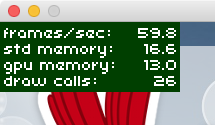
그림 44. 통계 표시에는 현재 draw call 수가 나와 있습니다.
통계 표시는 draw call도 발생시킵니다. 그러나 Starling은 이를 고려하여 표시된 draw 횟수를 명시적으로 줄입니다.
목표는 항상 가능한 한 낮게 유지하는 것입니다. 다음 팁은 방법을 보여줍니다.
페인터(Painter)의 알고리즘
상태 변경을 최소화하는 방법을 알기 위해서는 Starling에서 개체를 처리하는 순서를 알아야합니다.
Flash와 마찬가지로 Starling에서는 Painter의 알고리즘을 사용하여 디스플레이 리스트를 처리합니다. 이는 화가가 하는 것처럼 씬을 그려야 한다는 것을 의미합니다. 맨 아래 레이어의 오브젝트 (예 배경 이미지)에서 시작하여 위쪽으로 이동하여 이전 오브젝트 위에 새로운 오브젝트를 그립니다.
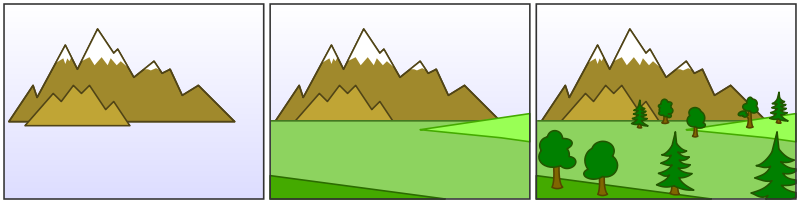
그림 45. Painter의 알고리즘으로 장면 그리기.
Starling에서 이와 같은 장면을 설정하면 멀리있는 산 범위를 포함하는 스프라이트와 땅이 있는 스프라이트 및 식물이 있는 스프라이트의 세 가지 스프라이트를 만들 수 있습니다. 산맥은 가장 아래에 위치하며(인덱스 0), 식물들은 가장 위에(인덱스 2) 위치합니다. 각 스프라이트에는 실제 객체가 포함된 이미지가 포함됩니다.
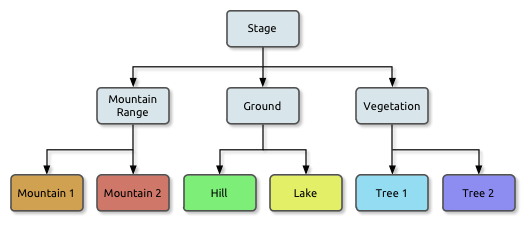
그림 46. 위 풍경 이미지의 장면 그래프.
렌더링시 Starling은 왼쪽에서 "Mountain 1"로 시작하여 오른쪽으로 계속 진행하여 "Tree 2"에 도달합니다. 모든 오브젝트의 상태가 다른 경우 6회의 그리기 호출을 의미합니다. 그것은 개별 Bitmap에서 각 객체의 텍스쳐를 로드하는 경우 정확히 일어날 것입니다.
텍스쳐 아틀라스
이것이 텍스처 아틀라스 레이어가 중요한 이유 중 하나입니다. 하나의 아틀라스에서 모든 텍스처를 로드하면 Starling은 모든 오브젝트를 한 번에 그릴 수 있습니다! (적어도 위에 나열된 다른 속성이 변경되지 않는 경우).
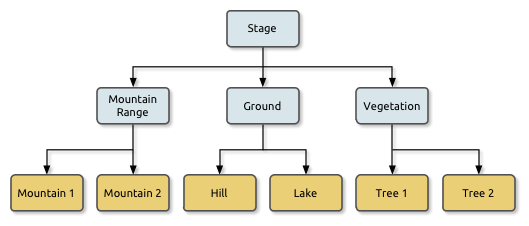
그림 47. 하나의 아틀라스 텍스처를 사용하는 동일한 장면 그래프.
결과적으로 텍스쳐에 항상 아틀라스를 사용해야 합니다. 여기서 각 이미지는 동일한 아틀라스를 사용합니다 (동일한 색상을 가진 모든 노드로 표시).
때로는 모든 텍스처가 하나의 아틀라스에 들어 맞는 것은 아닙니다. 텍스처의 크기가 제한되어 있으므로 조만간 공간이 부족할 것입니다. 그러나 이것은 똑똑한 방식으로 텍스처를 배열하는 한 아무런 문제가 되지 않습니다.
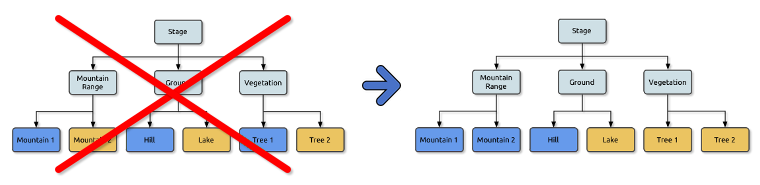
그림 48. 개체의 순서에 차이가 있습니다.
두 예제 모두 두 개의 아틀라스 (아틀라스 당 하나의 색상)를 사용합니다. 그러나 왼쪽의 디스플레이 리스트는 각 객체의 상태 변경을 강제로 수행하지만 오른쪽의 버전은 모든 객체를 단 두개의 배치(batches, 일괄처리)로 그릴 수 있습니다.
MeshBatch 클래스 사용하기
한 번에 많은 수의 쿼드 또는 다른 메시를 그릴 수 있는 가장 빠른 방법은 MeshBatch 클래스를 사용하는 것입니다. 이것은 Starling이 모든 렌더링을 위해 내부적으로 사용하는 클래스이므로 상당히 최적화되어 있습니다.[7] 그것은 다음과 같이 작동합니다.
var meshBatch:MeshBatch = new MeshBatch();
var image:Image = new Image(texture);
for (var i:int=0; i<100; ++i)
{
meshBatch.addMesh(image);
image.x += 10;
}
addChild(meshBatch);
알아 차렸나요? 같은 이미지를 원하는만큼 추가할 수 있습니다! 또한 추가하는 작업은 매우 빠릅니다. 예를 들어, 어떤 이벤트도 전달되지 않습니다 (컨테이너에 객체를 추가하는 경우).
예상대로 여기에는 몇 가지 단점이 있습니다:
추가하는 모든 객체는 동일한 상태 (즉, 동일한 아틀라스의 텍스처 사용)여야 합니다. MeshBatch에 추가하는 첫 번째 이미지는 상태를 결정합니다. 완전히 재설정한 경우를 제외하고는 나중에 상태를 변경할 수 없습니다.
Mesh 클래스 또는 그 하위 클래스 (Quad Image 심지어 MeshBatch 포함)의 인스턴스만 추가 할 수 있습니다.
개체 제거는 매우 까다 롭습니다: 일괄 처리의 정점 및 인덱스 수를 트리밍해야지만 메쉬를 제거할 수 있습니다. 그러나 특정 인덱스에서 메쉬를 덮어 쓸 수 있습니다.
이러한 이유로 매우 특정한 사용 사례에만 적합합니다. (예: BitmapFont 클래스는 내부적으로 메쉬 배치를 사용합니다). 이 경우 확실히 가장 빠른 옵션입니다. Starling에서 많은 수의 객체를 렌더링하는보다 효율적인 방법을 찾지 못할 것입니다.
텍스트필드를 일괄처리하기
기본적으로 TextField는 글리프 텍스처가 기본 텍스처 맵의 일부인 경우에도 한 번의 그리기 호출을 필요로 합니다. 긴 텍스트는 일괄 처리에 많은 CPU 시간이 필요하기 때문입니다. (MeshBatch에 복사하지 않고) 즉시 그리는 것이 더 빠릅니다.
그러나 텍스트 필드에 몇 개의 문자만 포함된 경우 (규칙 16 자 이하) TextField에서 일괄 처리 가능한 속성을 활성화 할 수 있습니다. 이를 사용하면 다른 표시 객체와 마찬가지로 텍스트가 일괄 처리됩니다.
BlendMode.NONE 사용하기
완전히 불투명한 직사각형 텍스처를 가지고 있다면 텍스처에 블렌딩을 사용하지 않도록 설정하여 GPU를 도와주십시오. 이것은 큰 배경 이미지에 특히 유용합니다.
backgroundImage.blendMode = BlendMode.NONE;
당연히 이것은 또한 상태 변화가 추가됨을 의미하므로 이 기술을 과도하게 사용하지는 마십시오. 작은 이미지의 경우 아마도 그럴만 한 가치가 없을 것입니다 (어쨌든 다른 이유로 인해 상태가 변경되는 것을 제외하고는).
stage.color 사용하기
스테이지의 상단에는 항상 이미지나 메시(Meshes)가 있기 때문에 실제 스테이지 색상은 게임에서 실제로 볼 수 없는 경우가 종종 있습니다.
이 경우 항상 검은 색 (0x0) 또는 흰색 (0xffffff)을 지우도록 설정하십시오. 일부 모바일 하드웨어에서는 all 1 또는 all 0으로 호출될 때 context.clear에 대해 빠른 하드웨어 최적화 경로가 있는 것으로 보입니다. 일부 개발자는 프레임 당 렌더링 시간을 1 밀리 초로 줄였습니다. 이는 단순한 변경에 매우 좋은 결과를 가져옵니다!
[SWF(backgroundColor="#0")]
public class Startup extends Sprite
{
// ...
}
다른 한편으로는, 게임의 배경이 평면 컬러인 경우 이미지 또는 컬러 쿼드를 표시하는 대신 스테이지 색상을 해당 값으로 설정하면 됩니다. Starling은 프레임마다 한 번씩 스테이지를 지워야 합니다. 따라서 스테이지 색상을 변경하면 작업에 비용이 들지 않습니다.
[SWF(backgroundColor="#ff2255")]
public class Startup extends Sprite
{
// ...
}
너비(width)와 높이(height) 쿼리하지 않기
width 및 height 속성은 특히 스프라이트에서 알아낼 때 시간이 많이 소요됩니다. 행렬을 계산해야 하며 각 자식의 각 꼭지점에 해당 행렬이 곱해져야 하기 때문입니다.
그렇기 때문에 반복해서 액세스하지 마십시오. (루프문에서). 경우에 따라 상수 값을 대신 사용하는 것이 좋습니다.
// 나쁜 예:
for (var i:int=0; i<numChildren; ++i)
{
var child:DisplayObject = getChildAt(i);
if (child.x > wall.width)
child.removeFromParent();
}
// 좋은 예:
var wallWidth:Number = wall.width;
for (var i:int=0; i<numChildren; ++i)
{
var child:DisplayObject = getChildAt(i);
if (child.x > wallWidth)
child.removeFromParent();
}
콘테이너를 터치 못하게 만들기
화면 위로 마우스나 손가락을 움직일 때 Starling은 어느 대상이 터치되었는지 찾아야 합니다. 이는 각 디스플레이 개체 (최악의 경우)에 대한 적중 테스트가 필요하기 때문에 값 비싼 작업이 될 수 있습니다.
따라서 터치되지 않도록 만드는 것이 도움이 됩니다. 컨테이너에서 터치를 비활성화하는 것이 가장 좋습니다. 이렇게 하면 Starling은 자식 위로 반복할 필요가 없어집니다.
// 좋은 예:
for (var i:int=0; i<container.numChildren; ++i)
container.getChildAt(i).touchable = false;
// 더 나은 예:
container.touchable = false;
스테이지 범위 밖에 있는 개체 숨기기
Starling은 디스플레이 리스트의 모든 객체를 GPU로 보냅니다. 무대 바운드 밖에 있는 오브젝트의 경우에도 마찬가지입니다!
왜 Starling은 단순히 보이지 않는 객체를 무시하지 않는가? 그 이유는 보편적인 방식으로 가시성을 확인하는 것이 비용이 많이 들기 때문입니다. 실제로 개체를 GPU로 보내고 클리핑 작업을 수행하는 것이 더 빠릅니다. 실제로 GPU는 매우 효율적이며 객체가 스크린 범위 밖에 있을 경우 렌더링 파이프라인 전체를 빠르게 중단합니다.
그러나 데이터를 업로드하는데 여전히 시간이 걸리므로 이를 피하는게 좋습니다. 높은 수준의 게임 논리에서는 가시성 검사를 하는 것이 더 쉽습니다 (예: 상수와 x / y 좌표를 비교할 수 있음). 이러한 범위를 벗어나는 많은 객체를 가지고 있다면 그만한 가치가 있습니다. 스테이지에서 해당 요소를 제거하거나 visible 속성을 false로 설정합니다.
이벤트 풀링 사용
클래식 Flash에 비해 Starling은 이벤트 전달을 위한 추가 방법을 추가합니다:
// 클래식한 방식:
object.dispatchEvent(new Event("type", bubbles));
// 새로운 방식:
object.dispatchEventWith("type", bubbles);
새로운 접근 방식은 첫 번째 이벤트 객체와 마찬가지로 이벤트 객체를 전달하지만 뒷 배경에서는 이벤트 객체를 풀링합니다. 즉 가비지 수집기를 일부만 저장하면 됩니다.
즉, 작성하는 코드가 적어지고 속도가 빨라집니다. 따라서 이벤트를 전달하는 가장 좋은 방법입니다. (Event의 사용자 정의 하위 클래스를 전달해야 하는 경우를 제외하고는 해당 메소드로 디스패치 할 수 없습니다.)